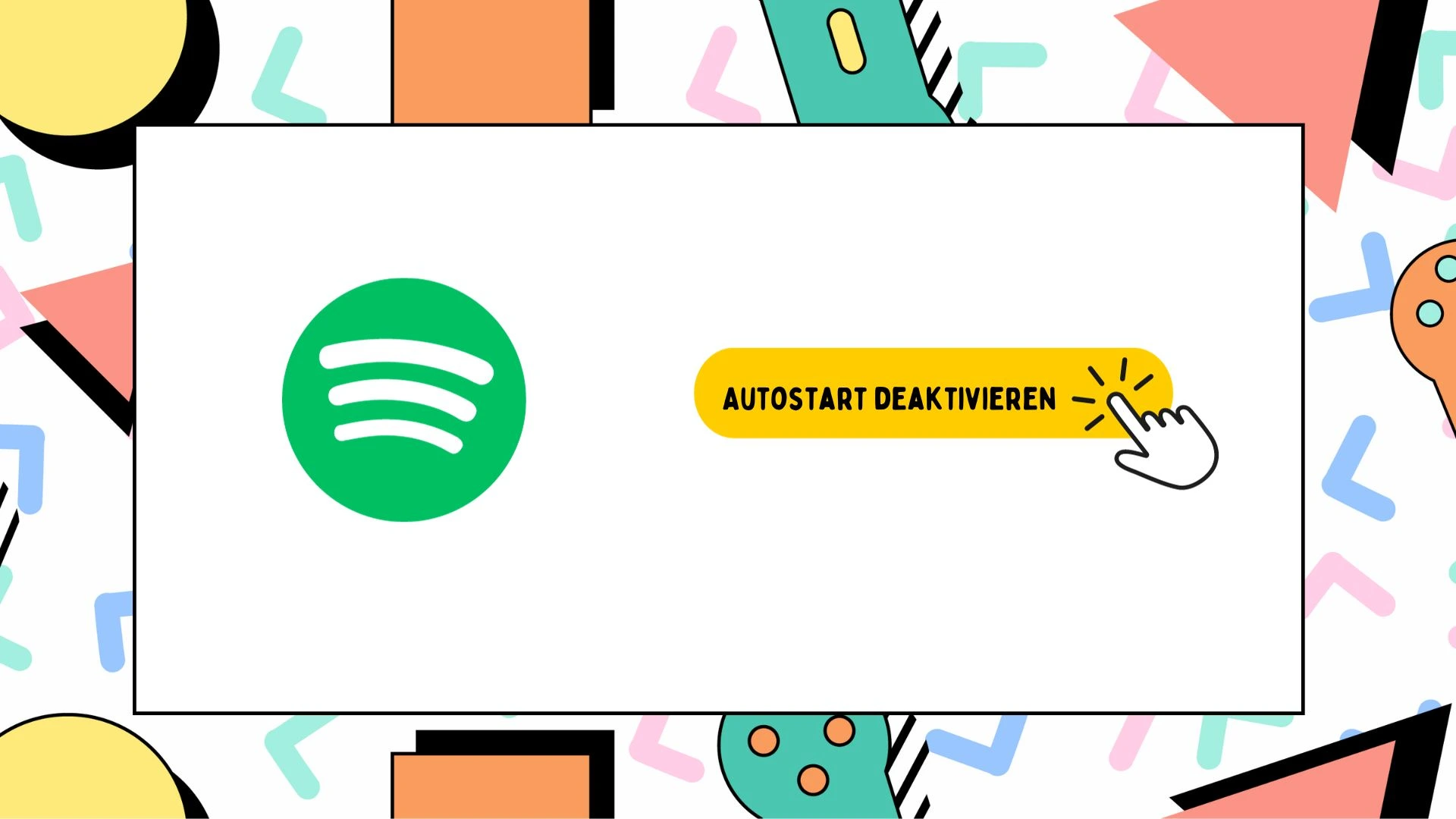Sie haben mehrere Möglichkeiten, die Autostart-Funktion von Spotify auf Ihrem Windows-Computer zu deaktivieren. Die erste Methode erfolgt über die Spotify-Einstellungen. Starten Sie die Spotify-Anwendung, öffnen Sie die Einstellungen und deaktivieren Sie die Option „Spotify automatisch öffnen“. Dies ermöglicht es Ihnen, die Kontrolle direkt aus der App heraus zu übernehmen.
Eine alternative Methode besteht darin, die Autostart-Einstellungen über die Windows-Einstellungen zu ändern. Drücken Sie „Windows + I“, um die Windows-Einstellungen zu öffnen, gehen Sie zu „Apps“, suchen Sie nach „Spotify“ und deaktivieren Sie den Autostart. Zu guter Letzt können Sie auch den Task-Manager verwenden, um Spotify davon abzuhalten, automatisch zu starten. Drücken Sie „Strg + Shift + Esc“, suchen Sie „Spotify“ unter „Start“ und deaktivieren Sie es.
Spotify-Autostart über die Spotify-Einstellungen deaktivieren
Wenn Sie die Verhaltensweise von Spotify direkt von der Anwendung aus steuern möchten, können Sie diesen Schritten folgen:
- Starten Sie die Spotify-Anwendung auf Ihrem Windows-Computer.
- Klicken Sie auf das Profilsymbol oben rechts im Spotify-Fenster, um das Dropdown-Menü zu öffnen. Wählen Sie dort „Einstellungen“ aus.
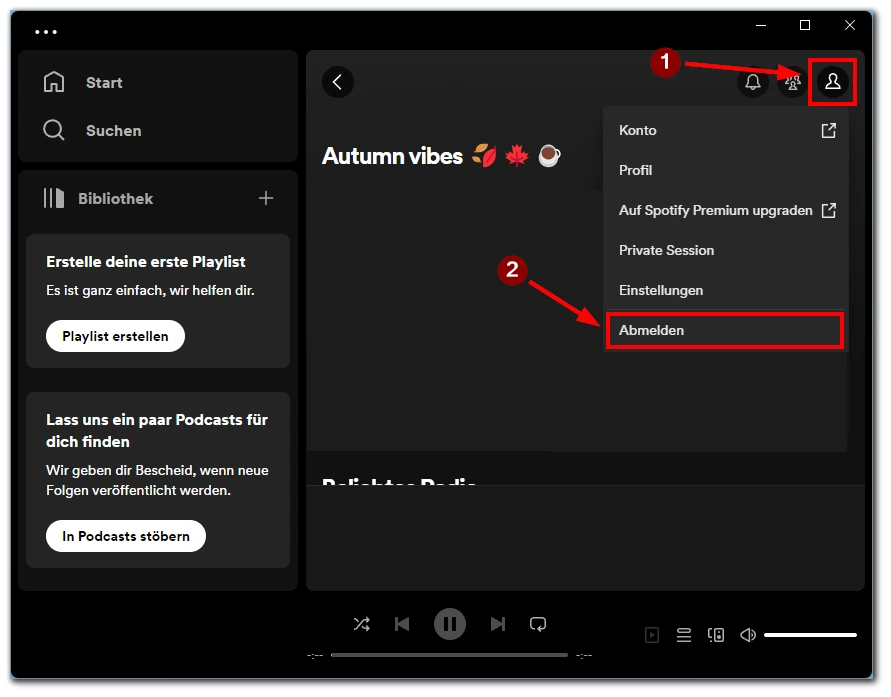
- Scrollen Sie durch das Einstellungsmenü, bis Sie den Abschnitt „Autostart“ finden.
- Schalten Sie den Schalter neben „Spotify automatisch beim Anmelden öffnen“ auf „Nein„.
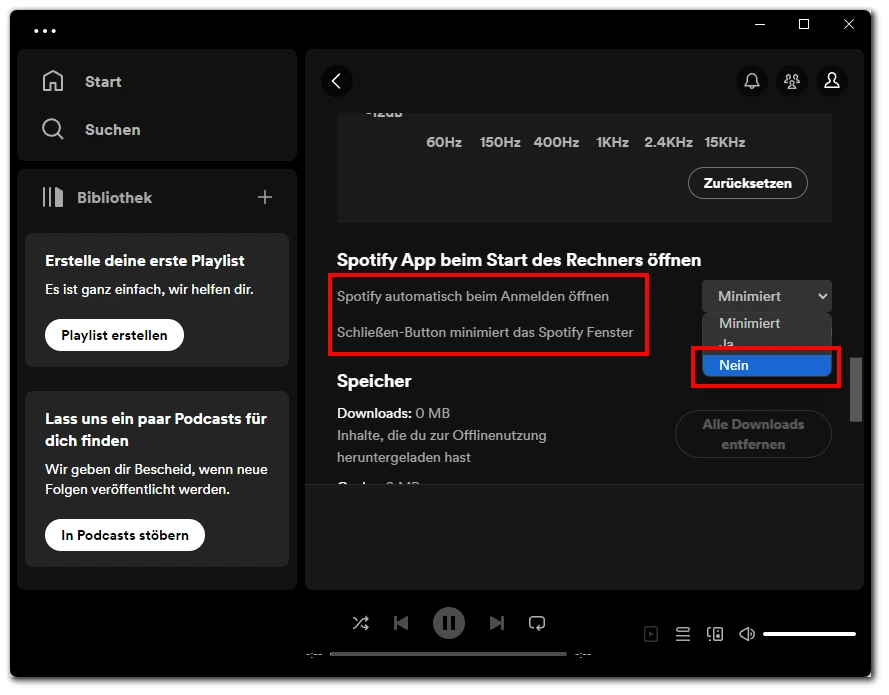
- Schließen Sie die Spotify-Anwendung und öffnen Sie sie erneut, um sicherzustellen, dass die Änderungen wirksam werden.
Durch die Verwendung der Einstellungen von Spotify können Sie ganz einfach verhindern, dass Spotify automatisch gestartet wird, wenn Sie Ihren Windows-Computer hochfahren. Diese Methode bietet eine unkomplizierte Möglichkeit, Ihr Spotify-Start-Erlebnis nach Ihren Wünschen anzupassen.
Spotify-Autostart über die Windows-Einstellungen deaktivieren
Eine weitere Methode, um zu verhindern, dass Spotify automatisch gestartet wird, besteht darin, Ihre Windows-Einstellungen anzupassen:
Wenn Sie möchten, dass Spotify nicht mehr automatisch startet, wenn Sie Ihren Windows-Computer hochfahren, können Sie dies über die Windows-Einstellungen tun. Hier ist, wie es geht:
- Drücken Sie die Tastenkombination Windows + I, um die Windows-Einstellungen zu öffnen.
- In den Windows-Einstellungen finden Sie die Option „Apps„. Klicken Sie darauf, um zu den App-Einstellungen zu gelangen.
- Klicken Sie auf „Autostart„.
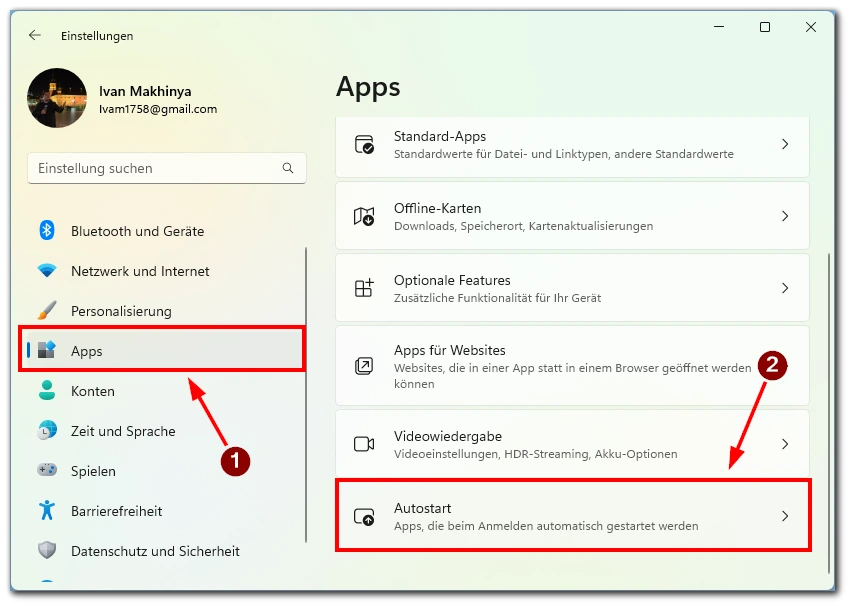
- In der Liste suchen Sie nach „Spotify„.
- Schalten Sie den Schalter neben „Spotify “ auf „Aus„.
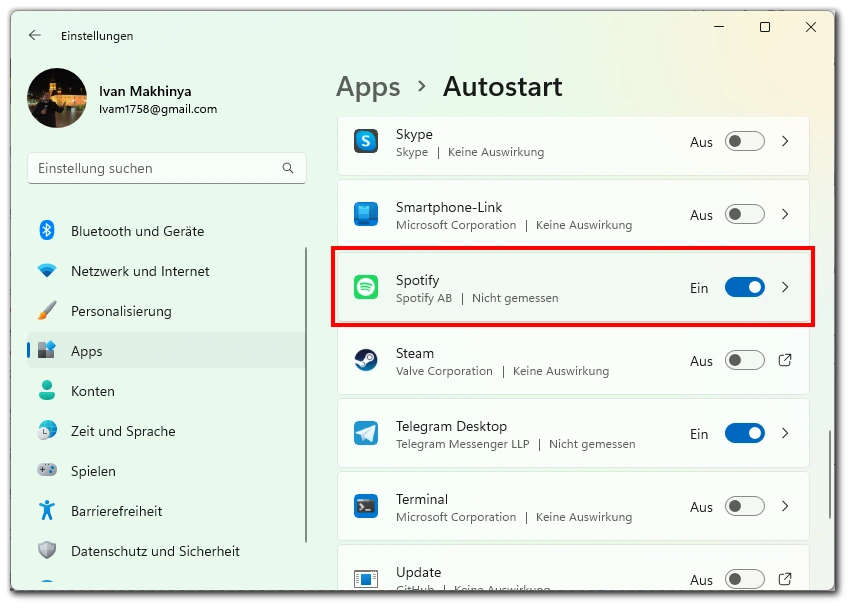
- Starten Sie Ihren Computer neu, um sicherzustellen, dass die Änderungen wirksam werden.
Die Deaktivierung des Spotify-Autostarts über die Windows-Einstellungen ist eine effektive Methode, um zu verhindern, dass Spotify automatisch gestartet wird, wenn Sie Ihren Computer hochfahren. Dies ermöglicht es Ihnen, die Kontrolle über Ihr System und Ihre Startprogramme zu behalten und ein personalisiertes Start-Erlebnis zu schaffen.
Spotify-Autostart über den Task-Manager deaktivieren
In einigen Fällen kann Spotify trotz Änderung der Einstellungen innerhalb der Anwendung oder von Windows hartnäckig starten. In solchen Situationen können Sie auf den Task-Manager zurückgreifen, um alle mit Spotify verbundenen Prozesse zu beenden:
- Drücken Sie
Strg + Shift + EscoderStrg + Alt + Entfund wählen Sie dann „Task-Manager“ aus den Optionen. - Im Task-Manager-Fenster klicken Sie auf das „Autostart von Apps„-Tab.
- Scrollen Sie durch die Liste der Startprogramme, bis Sie „Spotify“ finden.
- Wählen Sie „Spotify“ aus und klicken Sie dann auf die Schaltfläche „Deaktivieren“ im Task-Manager-Fenster.
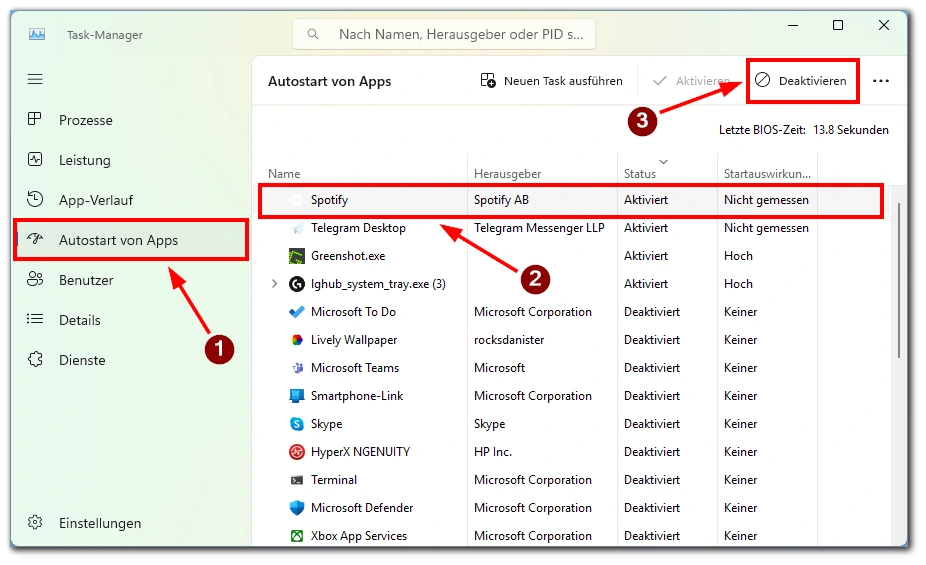
- Starten Sie Ihren Computer neu, um sicherzustellen, dass Spotify nicht mehr automatisch gestartet wird.
Durch die Verwendung des Windows-Task-Managers können Sie kontrollieren, welche Anwendungen beim Start Ihres Computers gestartet werden. Diese Methode ermöglicht es Ihnen, Spotify davon abzuhalten, automatisch zu starten, wenn Ihr Computer hochfährt, und gibt Ihnen mehr Kontrolle über die Ressourcen Ihres Systems.